Comment supprimer des photos de l'iPhone rapidement et facilement

"Je dois supprimer toutes les photos de l'iPhone. Je manque d'espace et j'ai plus d'images 1000. Et je veux les supprimer directement sur l'iPhone." C'est une question d'un utilisateur d'iPhone.
L'article vous fournira plusieurs façons de déplacer les photos de l'iPhone, vous pouvez choisir celle qui convient.
Avant de supprimer la photo de votre iPhone, vous feriez mieux de sauvegarder vos photos iPhone au cas où vous voudriez les récupérer un jour.
Supprimer des images une par une ou en vrac sur iPhone directement
Avez-vous hâte de trouver une méthode pour trouver le moyen le plus rapide de supprimer une photo de iPhone Camera Roll.
Aller à "Moments" sur votre application Photos - utilisez le bouton "Sélectionner" pour choisir le supprimé un par un.
Notes: Si vous demandez «comment supprimer des albums photo de l'iPhone», lorsque vous entrez dans l'application Photo, accédez à l'élément de l'album, puis supprimez tous les albums photo que vous avez créés précédemment.
Ou vous pouvez aller à "Années" - "Collections" - "Moments" et appuyez sur "Sélectionner" dans l'interface iPhone en haut à droite. Et puis sélectionnez une journée entière en appuyant sur un autre bouton "Sélectionner". Appuyez sur l'icône de la corbeille en bas pour supprimer l'image en vrac de votre iPhone.
La suppression de photos directement sur l’iPhone peut être une tâche fastidieuse si votre objectif ultime est de supprimer des lots par lots. Les sélectionner un par un n'est pas très convivial. Et vous ne voulez peut-être pas télécharger toutes vos photos sur un ordinateur et les supprimer en une seule fois. Lisez la suite, la façon la plus simple de vous aider à lancer toutes vos photos iPhone.
Supprimer toutes les photos de l'iPhone en un clic
Cette méthode nécessite un logiciel - iPhone Eraser, il peut vous aider à supprimer toutes les photos en un seul clic.
Téléchargez et installez iPhone Eraser
Après avoir installé ce programme avec succès, lancez-le et connectez votre iPhone à votre ordinateur. Le logiciel le reconnaîtra automatiquement.
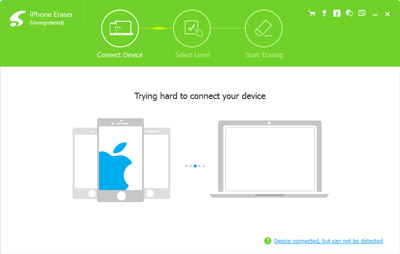
Choisissez le niveau d'effacement
Vous pouvez voir un tableau dans l'interface principale et sélectionner le niveau d'effacement dans la liste. Trois choix possibles: faible, moyen et élevé. Cliquez sur "OK" pour terminer le réglage.

Effacer vos photos en un clic
Cliquez sur le bouton "Démarrer" pour commencer à supprimer toutes les photos sur votre iPhone.

Pour les utilisateurs de Mac, vous pouvez utiliser iPhoto pour gérer vos images.
- 1. Lancez iPhoto sur votre Mac et connectez votre iPhone.
- 2. Cliquez sur "Importer des photos" sur l'interface supérieure. iPhoto vous demandera de supprimer les photos importées de l'iPhone une fois le processus d'importation terminé.
- 3. Cliquez sur "Supprimer l'élément". Toutes les photos seront supprimées de votre iPhone rapidement.
C'est tout. Peu à peu, une seule fois, déplacez l’image en vrac ou rayez toutes les photos d’un seul clic, vous pouvez les réaliser rapidement.

- Effacez toutes vos photos iPhone en un clic
- Supprimer également la musique, les messages, les contacts et plus d'informations personnelles de l'iPhone en permanence
- Compatible avec iPhone SE, iPhone 6 / 6 plus / 6 / 6 plus / 5 / 5 / 4 / 4, iPad et iPod
- Protégez vos informations personnelles en toute sécurité







